
Владельцы Android-девайсов, у которых нет 무선 Wi-Fi 네트워크에 연결하는 기능은 종종 인터넷에 연결된 컴퓨터에서 Android에 응용 프로그램을 설치하는 방법을 묻습니다. 이것은 매우 간단합니다. 몇 가지 기본 옵션을 고려하십시오.
Конечно, самым простым способом установки 휴대 기기에서 좋아하는 응용 프로그램 또는 게임은 가젯에서 공식 스토어에없는 경우 프로그램을 사용하여 Google Play 서비스 또는 인터넷 리소스에 직접 액세스 할 수 있습니다. 그러나 집에 무선 네트워크가없는 상황이 있습니다. 이 경우 직접 연결된 컴퓨터 만 사용할 수 있습니다.

여기에서 문제가 발생합니다. 컴퓨터에서 Android에 애플리케이션을 설치하는 방법 (모바일 장치의 연결 부족으로 인해 Google Play를 사용할 수 없음)? 출구가 있습니다. 응용 프로그램을 설치하는 가장 간단한 방법은 다음과 같습니다.
첫 번째이자 가장 간단한 방법은가장 일반적인 인터넷 브라우저 사용. 모바일 장치가 이미 연결되어 있다고 가정합니다. USB 케이블이 연결되어 있지 않으면 다음 단계에서 연결할 수 있습니다.
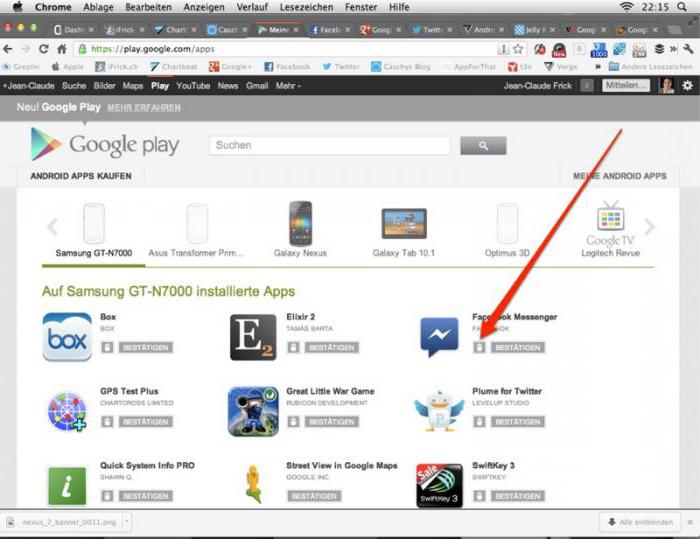
따라서 먼저 브라우저에서 공식Google Play 서비스 페이지. 크기가 더 크다는 점을 제외하면 스마트 폰과 똑같이 보입니다. 먼저 등록 된 Gmail 이메일 주소 (로그인)와 비밀번호를 해당 필드에 입력하여 로그인해야합니다. 다음으로 원하는 응용 프로그램이나 게임을 찾습니다. 이를 위해 검색 창을 사용하거나 인기도, 카테고리, 설치 유형 (유료, 무료) 등으로 프로그램을 선택할 수 있습니다.
그 후 장치를계정이 기본적으로 활성화되지 않은 경우 컴퓨터를 직접 인증합니다. 컴퓨터와 모바일 장치에서 동기화되면 다운로드 한 소프트웨어와 Android 장치의 호환성이 자동으로 결정됩니다.
이제 남은 것은 시작 버튼을 클릭하는 것입니다.설치. 그 후 서비스는 선택한 응용 프로그램이 설치 될 장치를 선택하도록 제안합니다. 목록에 몇 가지가있을 수 있습니다. 아마도 사용자는 태블릿과 스마트 폰을 모두 가지고있을 것입니다. 계정이 이전에 연결된 모든 장치는 회색으로 표시됩니다. 연결된 장치를 선택하고 설치 버튼을 누르고 프로세스가 끝날 때까지 기다립니다.
이제 설치 방법에 대한 질문을 고려하십시오.타사 인터넷 리소스에서 다운로드 한 컴퓨터의 Android 애플리케이션 그러나 여기서 몇 가지 예비 단계를 수행해야합니다.

먼저 장치의 설정으로 이동하여보안 섹션을 선택하십시오. 그 안에 알 수없는 소스에서 설치할 수있는 권한 옆의 확인란을 선택하십시오. 그렇지 않으면 시스템에서 표준 APK 파일에서 프로그램을 설치할 수 없습니다. 필요한 파일을 컴퓨터에 다운로드하십시오. 그런 다음 모바일 장치 (SD 카드)의 이동식 미디어에 복사합니다. 추가 설치는 장치에서 직접 수행됩니다. 이는 컴퓨터 시스템에 스마트 폰 또는 태블릿을 제어하는 단일 프로그램이없는 경우에 적용됩니다.
이제 애플리케이션을 설치하는 방법을 살펴 보겠습니다.Android에서 컴퓨터에서 HTC 장치 또는 다른 제조업체의 장치 (차이 없음)로, 모바일 가젯에 캐시 폴더를 만들고 필요한 콘텐츠를 여기에 복사하는 것이 전제 조건입니다 (일반적으로 설치 프로그램과 캐시는 다운로드 중에 별도로 다운로드 됨). 설치 원리는 이전 경우와 동일합니다. 설치 APK 파일이 기기에 복사되고 메인 프로그램 파일이 설치됩니다.
그 후 파일 관리자를 사용하여동일한 표준 Windows 탐색기 또는 모바일 장치의 해당 프로그램을 사용하려면 Android 디렉터리의 데이터 디렉터리에 obb 폴더를 만들어야합니다. 일반적으로 인터넷에서 다운로드 한 캐시 데이터는 아카이브의 압축을 푼 후 이러한 폴더에 있습니다. 남은 것은 원하는 위치에 복사하는 것입니다. 장치에 이미 obb 폴더가있는 경우 원래 다운로드 한 디렉토리의 내용 만 여기에 복사됩니다.

참고 : sdcard 디렉토리를 SD 카드와 혼동하지 마십시오! Android 시스템에서 sdcard는 내부 저장소입니다. 캐시 폴더의 전체 경로는 sdcard / Android / data / obb /입니다. 때로는 sdcard / Android / obb / 또는 기타 변형 일 수 있습니다. 대표적인 예는 인기있는 FL Studio 음악 시퀀서의 모바일 버전 설치입니다. 그러나 캐시를 복사하는 것 외에도 도구 폴더를 만들어야하므로 여기서도 열심히 작업해야합니다. 그러나 대부분의 프로그램에서는 이러한 작업이 필요하지 않습니다.
마지막으로 문제에 대한 보편적 인 해결책 중 하나는컴퓨터에서 Android에 애플리케이션을 설치하는 방법은 모바일 장치 관리를위한 특수 프로그램을 사용하는 것입니다. 어느 것이 선택 될지는 그렇게 중요하지 않습니다. 설치의 일반적인 원칙은 컴퓨터와 모바일 장치 (USB 케이블, Bluetooth 또는 Wi-fi)간에 연결을 설정해야한다는 것입니다. Mobogenie와 같은 응용 프로그램이나 Sony PC Companion 등과 같은 고도로 전문화 된 프로그램을 사용하여 USB 연결을 통해 컴퓨터에서 Android에 응용 프로그램을 설치하는 가장 간단한 옵션을 고려해 보겠습니다.

여기에는 몇 가지 옵션이 있습니다. 예를 들어 Sony PC Companion의 경우처럼 컴퓨터에 저장된 파일에서 설치를 지정할 수 있습니다. 또는 특별 섹션의 프로그램 (Mobogenie)에서 직접 응용 프로그램을 선택할 수 있습니다. 또는 도움을 받아도 Google Play 서비스로 이동하십시오. 설치는 위의 방법과 실질적으로 다르지 않으며이 경우 단순히 하나의 전체로 결합됩니다.

하지만 Mobogenie와 같은 앱의 장점은Windows 환경이나 다른 OS에서 Android 작업을 에뮬레이션 할 수 있다는 것입니다. 즉, 모바일 장치에 설치된 게임이나 프로그램을 컴퓨터 나 노트북에서 직접 제어 애플리케이션을 통해 실행할 수 있습니다.
위에서 볼 수 있듯이 문제는컴퓨터에서 Android에 애플리케이션을 설치하는 방법은 매우 간단합니다. 무엇을 선호합니까? 공식 서비스에서 브라우저를 통해 설치하는 것이 가장 쉬운 것 같지만 여기에서 인증이 필요합니다. 이 점에서 설치 파일을 장치에 복사하는 것이 더 매력적으로 보이지만 권한을 설치하고 배포 키트의 바이러스에 대한 예비 검사가 필요합니다. 많은 사람들이 제어 유틸리티의 사용을 좋아하지만 먼저 PC에 설치해야합니다. 따라서 환경 설정 및 설치 유형 선택에 대한 질문은 사용자에게 있습니다.
